ホームページ >ソフトウェアチュートリアル >コンピューターソフトウェア >Wordで白い背景を削除する方法 Wordで段落の白い背景を削除する方法
Wordで白い背景を削除する方法 Wordで段落の白い背景を削除する方法
- 王林オリジナル
- 2024-09-03 14:16:54524ブラウズ
Word 文書を編集すると、背景が白い段落が表示される場合があります。これは、見た目や読みやすさに影響します。この問題でお困りの場合は、以下を読み続けてください。 PHP エディタ Apple は、Word 段落の白い背景を簡単に削除し、文書にまったく新しい外観を与えるための詳細なソリューションを提供します。
1. Word 文書を開きます。
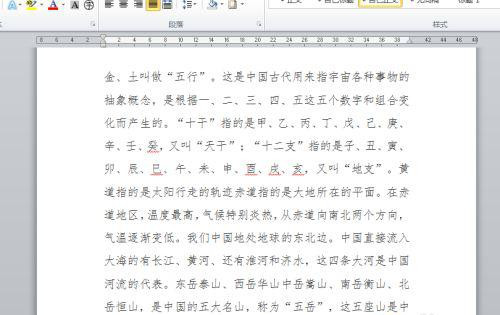
2. ドキュメントのコンテンツに背景色を追加し、[ページ レイアウト] をクリックして、[ページの色] ドロップダウン メニューを開き、クリックして色を選択します。

3. 背景色を追加した後、ドキュメント コンテンツの段落全体の背景がまだ白いことがわかりました。
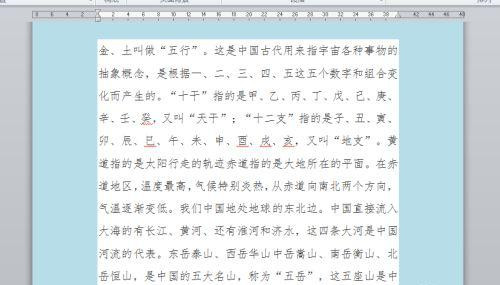
4. すべてのドキュメント コンテンツを選択し、[スタート] をクリックして、[枠線] ドロップダウン メニューを開き、[枠線と網掛け] をクリックします。
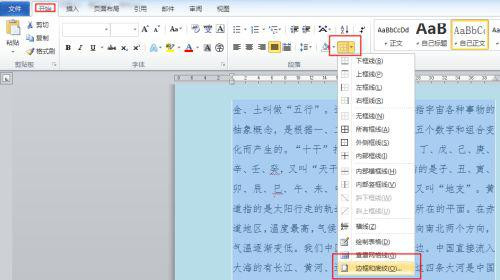
5. ダイアログ ボックスが表示され、[シェーディング] をクリックし、[塗りつぶし] ドロップダウン メニューを開き、[色なし] をクリックします。
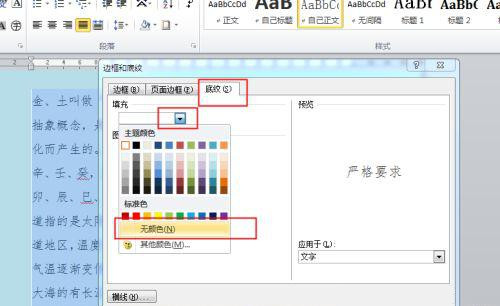
6. [適用先] ドロップダウン メニューを開き、[段落] をクリックして確認します。

7. 段落の白い背景が削除されました。
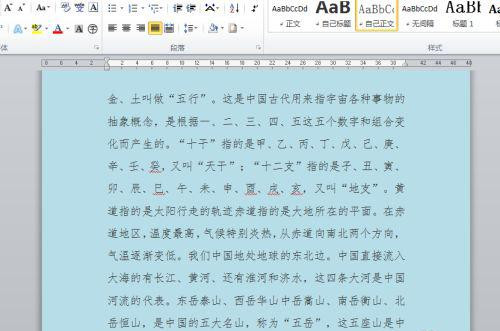
以上がWordで白い背景を削除する方法 Wordで段落の白い背景を削除する方法の詳細内容です。詳細については、PHP 中国語 Web サイトの他の関連記事を参照してください。
声明:
この記事の内容はネチズンが自主的に寄稿したものであり、著作権は原著者に帰属します。このサイトは、それに相当する法的責任を負いません。盗作または侵害の疑いのあるコンテンツを見つけた場合は、admin@php.cn までご連絡ください。

